إذا كان لديك الكثير من التطبيقات المفيدة والبرامج التي تستخدمها بشكل متكرر ، والوصول إليها كلها مهمة صعبة للغاية. يمكن أن يؤدي وضعهم جميعًا كاختصار لسطح المكتب إلى تشوش سطح المكتب. هناك المئات من الأدوات التي تسمح لك بتشغيل البرامج بسرعة. لقد صادفت مؤخرًا أداة تسمى LaunchBar Commander. في البداية اعتقدت أنها مجرد أداة أخرى ، لكن من المدهش أنها جاءت أكثر مما كنت أتوقع.
إنه مطور تطبيق قابل للتخصيص بدرجة كبيرة ، وسأشرح القليل من الميزات الأساسية هنا التي سيجدها معظم الناس مفيدة.
بعد تشغيل البرنامج ، سيعرض شريط التشغيل الافتراضي في الأعلى.

أساسا أنا لا أحب هذا الشريط في الجانب العلوي ،أنا أكثر راحة إذا كان معلقًا على الجانب الأيمن من سطح المكتب. تحريكه أمر صعب بعض الشيء ولكنه سهل ، ما عليك سوى النقر بزر الماوس الأيمن فوق الشريط وتحديد Toggle Docking. الآن اسحبه إلى الجانب الأيمن من سطح المكتب أو في أي مكان تشعر فيه بمزيد من الراحة.

لإضافة برنامج في شريط التشغيل هذا ، ببساطة اسحبوإسقاط التطبيق. إذا كنت لا ترغب في تعليقها على سطح المكتب ، فيمكنك النقر بزر الماوس الأيمن فوقه وتحديد "تصغير إلى علبة النظام". سيؤدي ذلك إلى وصوله إلى علبة النظام بوظائف كاملة كما كان من قبل.
للوصول إلى البرامج ، انقر فوق الرمز الموجود في علبة النظام وسوف يعرض لك قائمة كاملة بالبرامج.
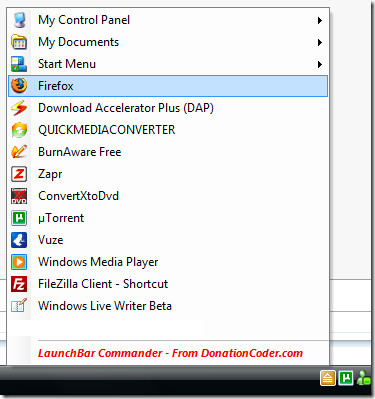
لإضافة برنامج جديد أو رصيف جديد ، انقر بزر الماوس الأيمنالرمز في شريط النظام وحدد التفضيلات. العب معها لبضع دقائق وستتمكن من اكتشاف الميزات الرائعة بنفسك. استمتع!













تعليقات